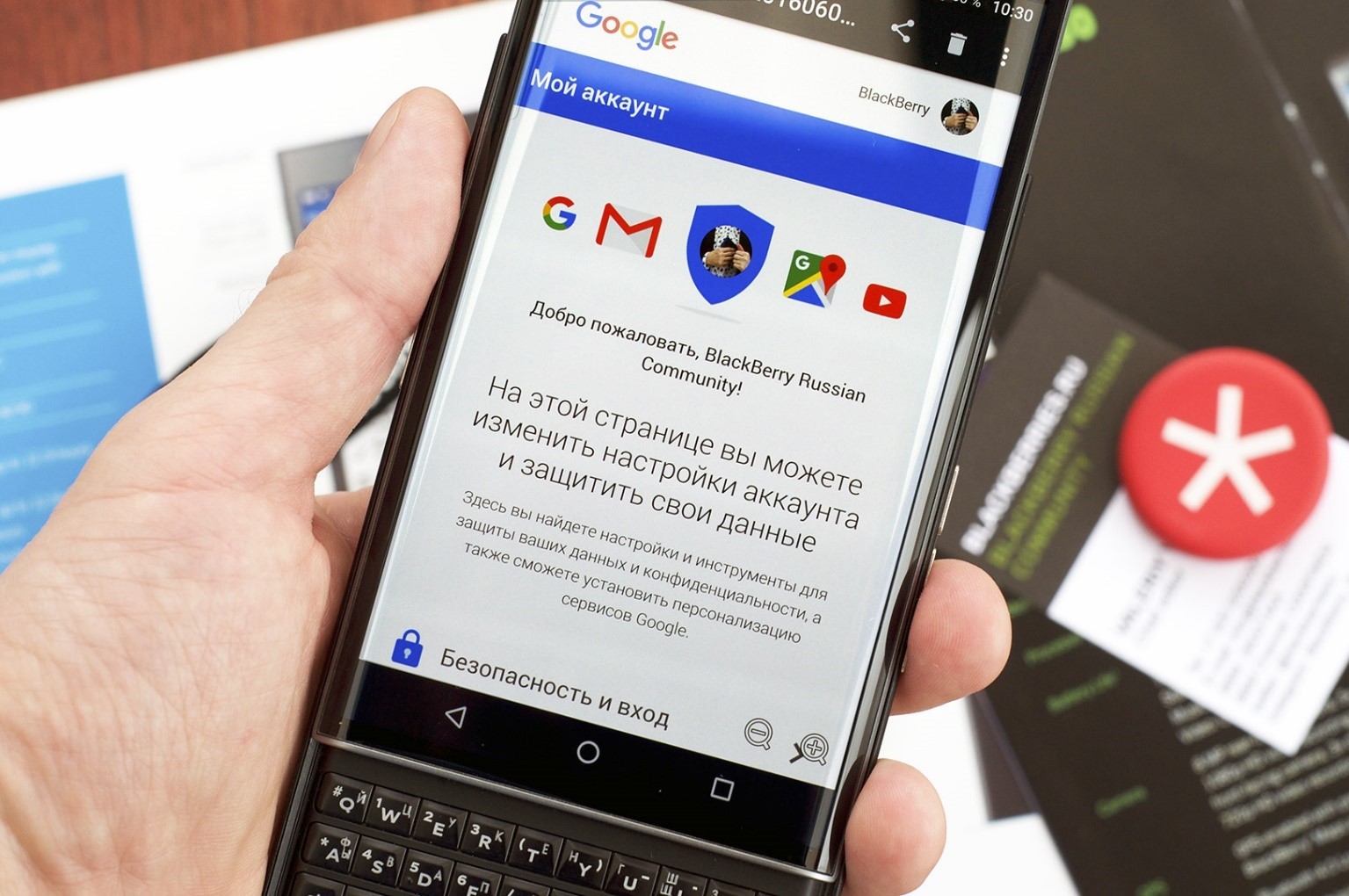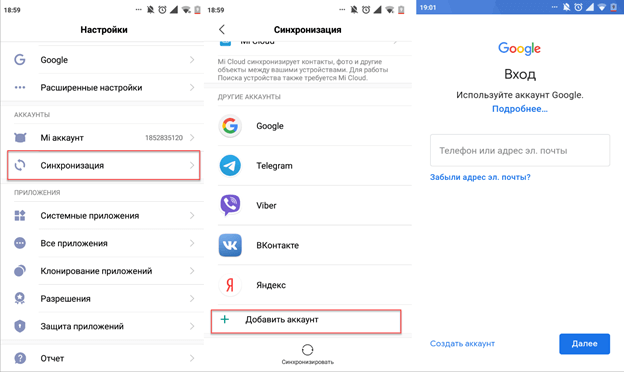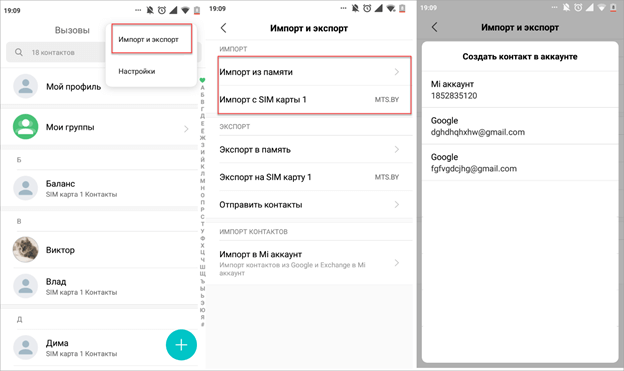Многие пользователи смартфонов на Андроиде предпочитают загрузить контакты в Гугл аккаунт. Почему не в память? Так экономится место. Кроме того, если со смартфоном что-то случится, контакты не будут утеряны, как и при откате до заводских настроек. А если нужно будет импортировать номера на другое устройство или симку, с помощью облака это сделать гораздо проще. Одним словом, импорт контактов в Гугл аккаунт – простое и удобное решение, своего рода бэкап ценной информации. И никто не мешает оставить номера и в памяти телефона, и на симке. Так еще надежнее будет.
Каким образом сохранить контакты с Андроида?
Чтобы хранить все ваши контакты в Гугл аккаунте, нужно сделать перенос данных. Первым шагом станет добавление вашей учетки Google, то есть, синхронизации. Чтобы синхронизировать аккаунт Гугл с вашим Андроид, проделайте следующее:
- В смартфоне откройте настройки устройства.
- Здесь нужно найти меню Аккаунты или Синхронизация (зависит от версии прошивки).
- В этом меню находите и выделяете пункт Добавить аккаунт.
- Откроется список учетных записей, вам нужно остановиться на Гугл аккаунте.
- Если это предусмотрено настройками, вводите пароль или графический ключ.
- Вводите логин и пароль от аккаунта Google, входите в учетку.
После этих манипуляций ваша учетная запись появится в списке доступных. После этого можно сохранить свои контакты в Гугл аккаунте.
Чтобы дублировать контакты с Андроида, нужно в телефоне зайти в приложение Контакты. Здесь нужно открыть меню – в правом верхнем углу окошка находятся три точки, по ним нужно тапнуть один раз. В открывшемся меню находите пункт Импорт и экспорт, его нужно открыть.
Прежде чем продублировать контакты Гугл, нужно указать программе, откуда они будут переноситься. А это зависит от того, где находятся данные на смартфоне – соответственно, выбираете, импортировать данные с симки или памяти устройства. Если перенос контактов планируется с одной из нескольких СИМ-карт, выбираете нужную.
Следующий шаг – куда сохранить контакты с Андроида, в каком именно Гугл аккаунте, если у вас их несколько.
Далее откроется список телефонных номеров, сохраненных в телефоне. Вы можете выбрать все, воспользовавшись кнопкой выделения, а можете выборочно сохранить нужные контакты в Гугл аккаунте. Решайте сами, какие контакты с Андроида переносить.
После того как контакты будут скопированы, можно будет не беспокоиться об их сохранности в случае отказа смартфона.
Добавление нового номера
Все номера продублированы в аккаунте Гугл. Но как сохранить контакты из свежедобавленных? Для дублирования свежих контактов в аккаунт нажмите на кнопку Сохранить на страничке с добавлением абонента. Откроется меню со списком аккаунтов, выбираете нужный и кликаете по галочке – новый номер теперь в вашем аккаунте.
Благодаря простым действиям все ваши контакты с Андроида продублированы в Google. А значит, никуда не денутся при утрате или неисправности смартфона. Да и перенести их другой смартфон будет проще, даже если это модель на другой платформе.